Stable Diffusion WebUIの環境構築(Windows、Anaconda)
概要
この記事は2024年2月時点の情報です。
Stable Diffusionの環境構築を行い、Stable Diffusion Web UIを利用できるための環境構築の手順を説明します。
環境
OS:Windows 11 Home
CPU:Intel(R) Core(TM) i7-12700
GPU:NVIDIA GeForce RTX 3060
Python:3.10.13
必要なもの
Git
Anaconda
Stable Diffusion Web UIのリポジトリ
Stable Diffusionのモデル(自分が利用したいもの)
環境構築の手順
1.Anacondaのインストール
以下より、パッケージをダウンロードします
ダウンロードするパッケージは利用するパソコンに合わせてダウンロードください。

2.Gitのインストール
以下より、ダウンロードします

3.Stable Diffusion Web UIのインストール
Anaconda Promptを立ち上げてStable Diffusion Web UI用の環境を新規で作成します。
名前はご自身のわかりやすい名前で作成します。
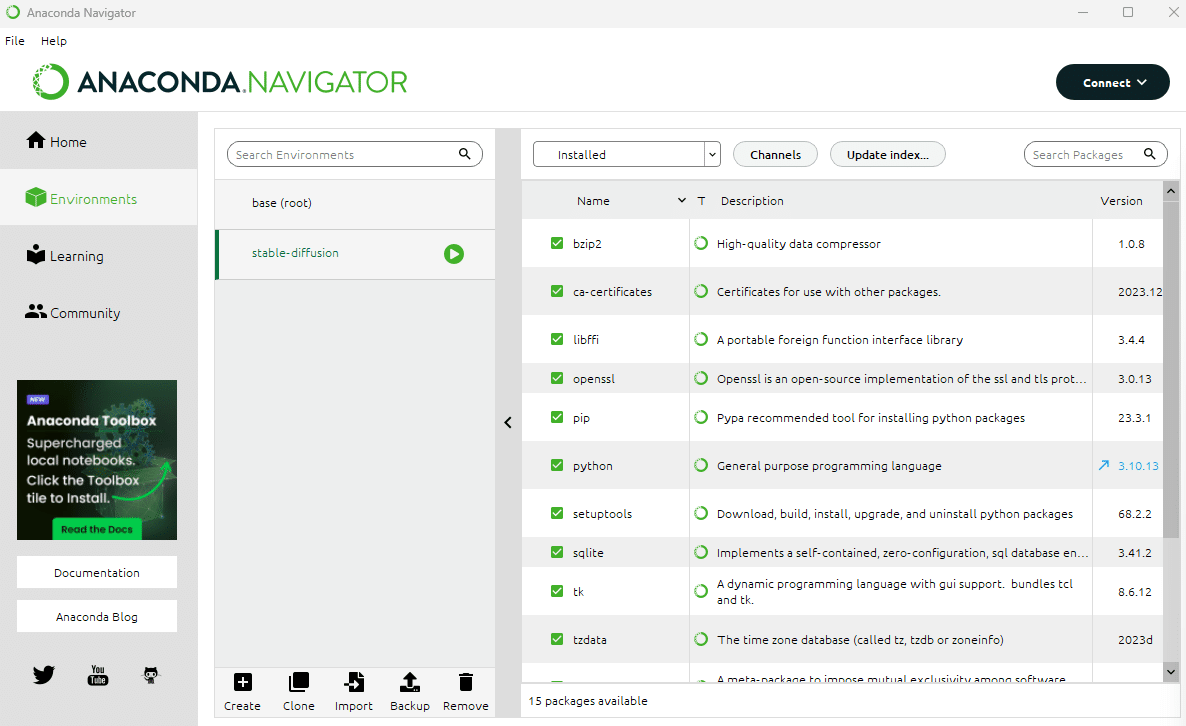
「open terminal」でターミナルを開きます。
作業を行いたいフォルダのパスに移動します。
cd 作業したいフォルダまでのパスStable Diffusion Web UIのリポジトリをクローンします。
git clone https://github.com/AUTOMATIC1111/stable-diffusion-webui.git※もしGitが利用できない際は
set PATH=%PATH%;C:\Program Files\Git\cmdと入力して実行してください。
再度Stable Diffusion Web UIのリポジトリのクローンを実行してください。
クローン完了したらフォルダの中にstable-diffusion-webuiというフォルダができてるはずです。
stable-diffusion-webui\models\Stable-diffusionにダウンロードした学習モデルを格納します。
今回は「v1-5-pruned-emaonly.safetensors」を利用します。
「v1-5-pruned-emaonly.safetensors」は
からダウンロードしてください。
任意のモデルを格納後、
cd stable-diffusion-webui
webui-user.batを入力します。
「webui-user.bat」を実行するとStable Diffusion Web UIの環境構築が始まります。
環境構築が終了すると
Running on local URL: http://127.0.0.1:7860
To create a public link, set `share=True` in `launch()`.が表示されます。
http://127.0.0.1:7860/
にアクセスするとStable Diffusion Web UIを利用することができます。
この記事が気に入ったらサポートをしてみませんか?
